cad如何快速统计数量(cad中如何统计相同块数量)

cad也疯狂
在cad中,关于数量统计的使用是必不可少的,时常有要求对数量统计后制作表格等,但是面对大量的数据时,我们又爱又恨。数据太多时一个个来统计又枯燥又容易出错,简直就是吃力不讨好的工作。为了能快速处理这些数据,人们也想了不少办法,小编在网上查“cad文字统计的方法”“cad快速统计数量的方法”时,出现的方法也各种各样。有的是利用find快捷键查找替换时来统计数量,有的夸张点还利用代码来统计,但是方法都不乐观,依然要花比较长的时间。当然,有时候也可以开挂,例如在统计门窗表的时候。
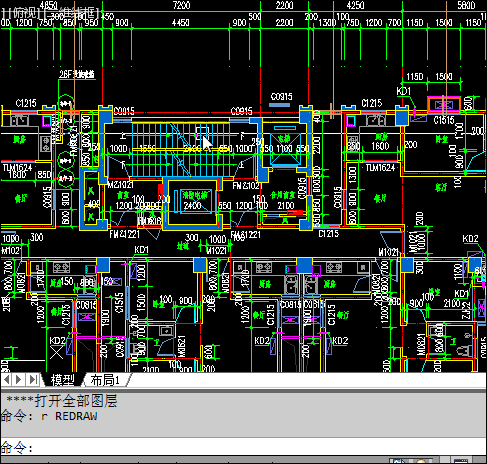
如图
小编可以给大家提供这个插件,私信回复“源泉设计”即可,但是很多时候在统计数量时并不符合这个要求,下面小编举例使用传统的方法和使用插件的方法对比教大家如何快速对齐文字并统计数量。
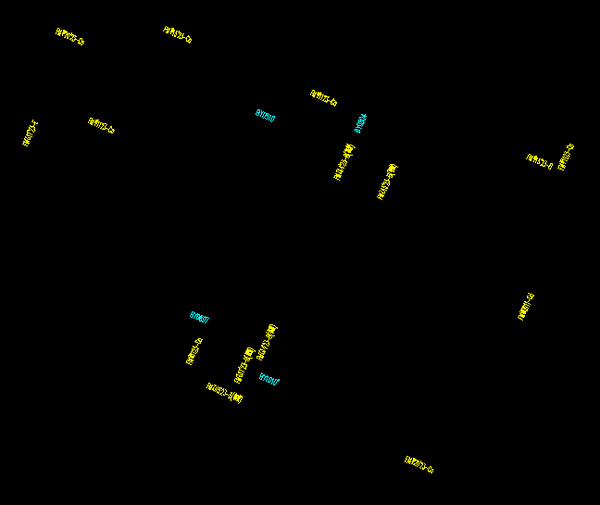
例子如图
如何快速对齐上图中的文字并统计数量?
一、传统的统计方法
1、首先把文字和图形分开,可以关闭无关的图层或者将文字复制出来,上图是已经处理过了。
2、按“2”将鼠标移动到文字上面,勾选选择结果的“包括在选择集内”和过滤选项的“对象类型、图层”,然后先点击鼠标左键,然后点击鼠标右键
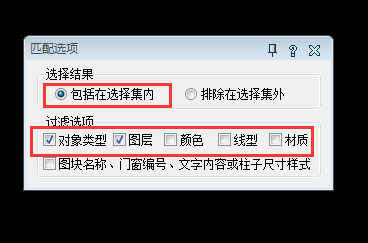
如图
3、选中任意一个“斜的”文字,然后按快捷键“ctrl 1”调出特性面板,将文字的“旋转”角度改为0
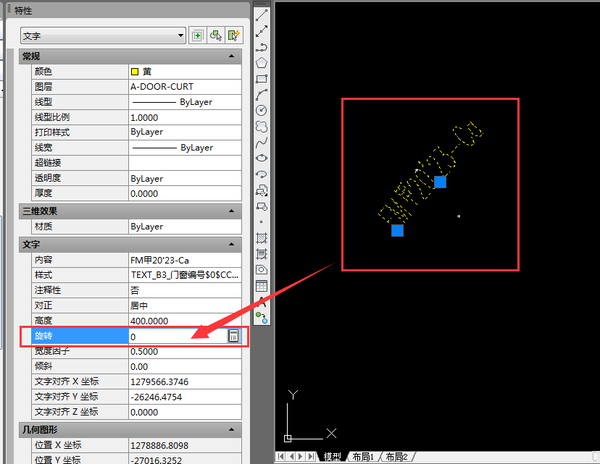
如图
4、用快捷命令:“ma”将其他歪斜的文字刷正。这里注意:所有文字必须刷正,否则无法进行下一步。
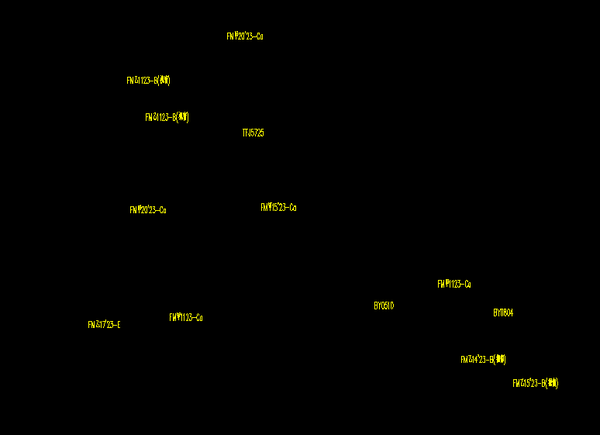
ma”将其他歪斜的文字刷正
5、选择“文字表格”点击“文字合并”,”合并为多行文字“点击空白的地方即可。
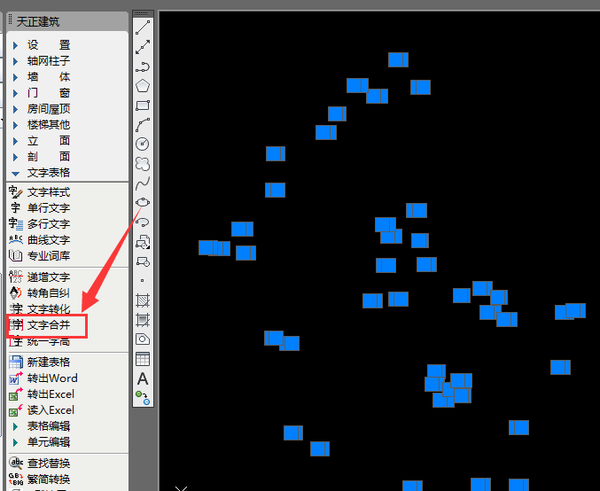
如图
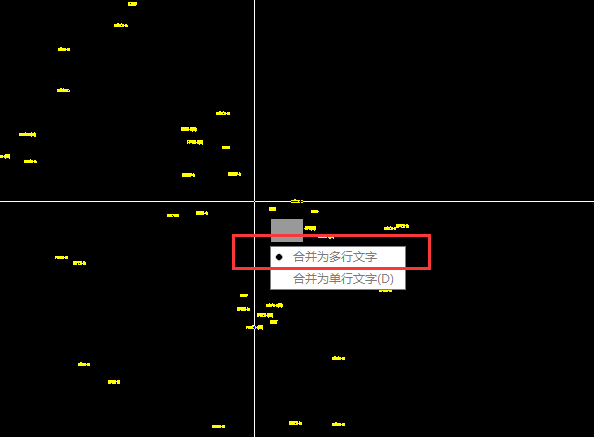
如图
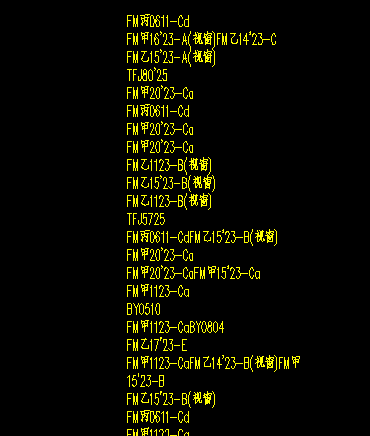
效果
6、双击文字,在弹出来的对话框中调整文字的位置,在EXCEL中处理效率更高更快。完成后快捷键“X”将文字分解,再次调整没有对齐的文字,然后将文字放入cad绘制好的表格即可。
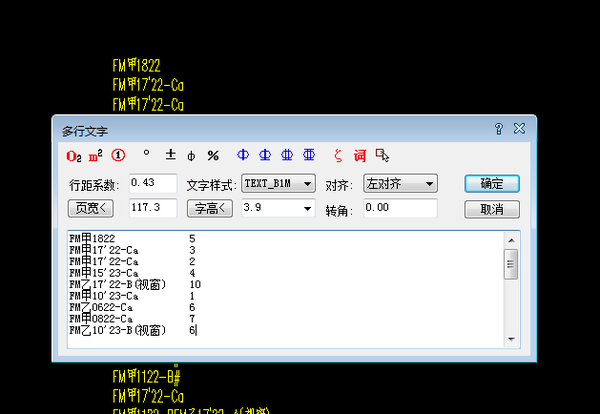
双击文字,在弹出来的对话框中调整文字的位置
以上是比较传统的方法,大家简单了解一下就可以,学不会也没关系,因为这种方法并不节省时间,小编比较建议大家使用下面这种利用插件的方法,只要三步就可以统计数量到表格里,一起来看一下吧。
二、使用插件的统计方法
1、第一步不用将“斜”的文字刷正,直接使用快捷键AP选择要加载的数量统计插件ttlist.lsp和表格输出插件c2e,可以先后加载,不分顺序。
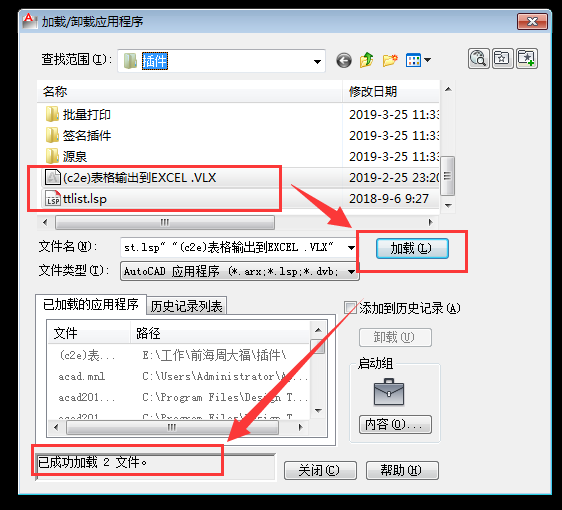
加载插件
2、选中所有文字,输入ttlist空格,然后点击任意空白再空格。这时所有的文字数量都会被统计出来了。
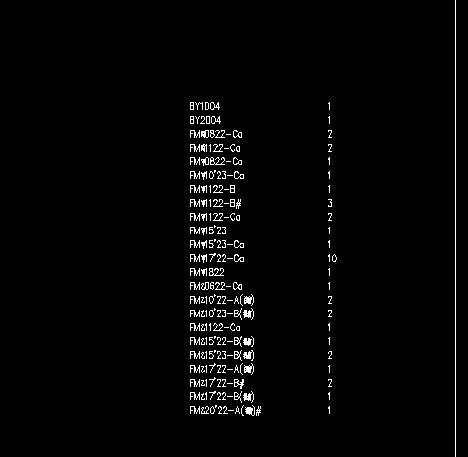
如图
3、选中被统计出来了的文字,输入c2e空格,稍等几秒钟就会自动弹出一个excel,内容就是统计出来的文字内容了,自己再根据需要添加标题等,编辑完成后再将表格复制回cad即可。
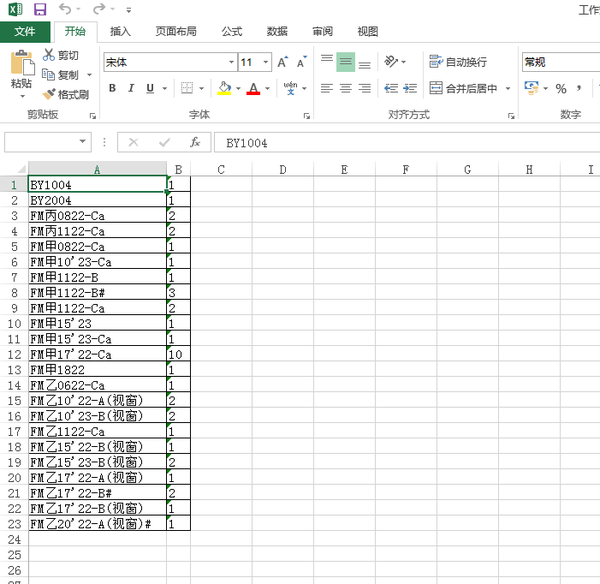
输入c2e空格,稍等几秒钟就会自动弹出一个excel
对比了以上两种方法,终于知道同事为什么能提前下班了吧?插件获取方法老样子私信回复“门窗表及表格输出插件”即可,私信文字不要偷懒哦!
好了,今天的内容就分享到这里了,满满的干货,不知道你看懂了多少呢?好东西记得要和大家一起分享哦!希望关键时刻能帮到大家。如果你有其它更好的方法和技巧,欢迎留言、转发和大家一起分享哦,谢谢关注!

下期再见

